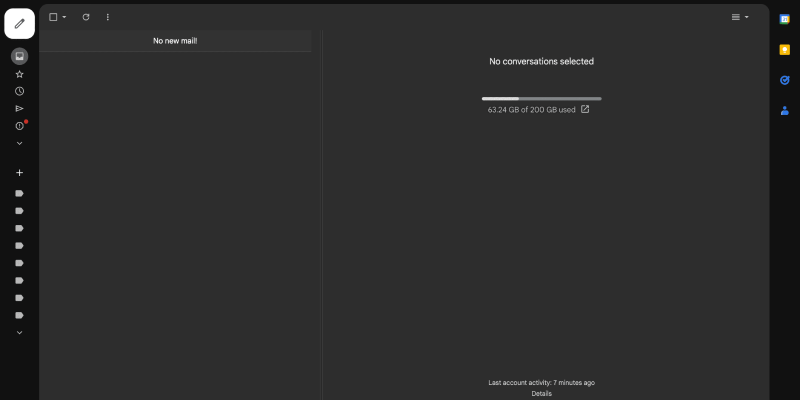أصبح الوضع المظلم ميزة مطلوبة للعديد من المستخدمين, تقديم تجربة مشاهدة أكثر راحة, خاصة في البيئات منخفضة الإضاءة. في هذا الدليل, سنستكشف كيف يمكنك تمكين الوضع المظلم على Gmail عبر منصات مختلفة, بما في ذلك دائرة الرقابة الداخلية, ذكري المظهر, سطح المكتب, و ايفون, باستخدام ملحق الوضع الداكن.
1. تثبيت ملحق الوضع الداكن
قبل أن تتمكن من تمكين الوضع المظلم على Gmail, ستحتاج إلى تثبيت ملحق Dark Mode من سوق Chrome الإلكتروني. ما عليك سوى الانتقال إلى المتجر, بحث عن “الوضع المظلم,” وانقر “إضافة إلى الكروم” لتثبيت الامتداد. بمجرد التثبيت, سترى أيقونة جديدة في شريط أدوات المتصفح.
2. تمكين الوضع المظلم على Gmail
مع تثبيت ملحق Dark Mode, يمكنك الآن تمكين الوضع المظلم على Gmail. افتح Gmail في متصفحك المفضل وقم بتسجيل الدخول إلى حسابك. ابحث عن أيقونة الوضع الداكن في شريط الأدوات، فهي عادةً ما تكون على شكل قمر أو شمس. انقر على هذا الرمز لتبديل الوضع المظلم أو إيقاف تشغيله. ستلاحظ تغييرًا فوريًا في نظام الألوان لواجهة Gmail.
3. تخصيص إعدادات الوضع الداكن
إذا كنت ترغب في تخصيص تجربة الوضع المظلم بشكل أكبر, يمكنك القيام بذلك عن طريق النقر على أيقونة الوضع الداكن واختياره “خيارات.” هنا, ستجد إعدادات لضبط السطوع, مقابلة, وعكس الألوان لتناسب تفضيلاتك واحتياجاتك بشكل أفضل.
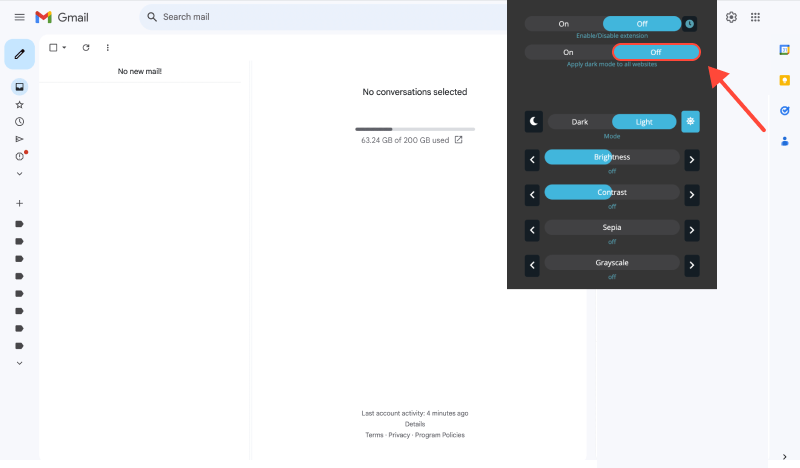
4. الوضع المظلم على منصات مختلفة
- دائرة الرقابة الداخلية: لتمكين الوضع المظلم على تطبيق Gmail iOS, انتقل إلى إعدادات التطبيق, يختار “المواضيع,” واختر “مظلم” خيار.
- ذكري المظهر: على تطبيق Gmail Android, اضغط على قائمة الهامبرغر, اذهب الى “إعدادات,” حدد حسابك, ثم “الإعدادات العامة,” وتمكين “موضوع مظلم” خيار.
- سطح المكتب: لمستخدمي سطح المكتب, بما في ذلك ويندوز 11 والويندوز 10, يمكن تمكين الوضع المظلم من خلال ملحق Dark Mode كما هو موضح سابقًا.
5. فوائد استخدام الوضع المظلم على Gmail
- انخفاض إجهاد العين: يعمل الوضع الداكن على تقليل كمية الضوء الأزرق المنبعث من شاشتك, والتي يمكن أن تساعد في تقليل إجهاد العين أثناء جلسات البريد الإلكتروني الممتدة.
- سهولة القراءة المحسنة: تعمل الخلفية الداكنة على تحسين التباين وسهولة القراءة, مما يسهل التركيز على رسائل البريد الإلكتروني, خاصة في البيئات منخفضة الإضاءة.
- تحسين عمر البطارية: يمكن أن يساعد الوضع الداكن في الحفاظ على عمر البطارية على الأجهزة المحمولة المزودة بشاشات OLED أو AMOLED عن طريق تقليل استهلاك الطاقة.
- التخصيص: مع الوضع المظلم, يمكنك تخصيص تجربة Gmail الخاصة بك لتناسب تفضيلاتك بشكل أفضل وإنشاء صندوق بريد وارد أكثر جاذبية من الناحية المرئية.
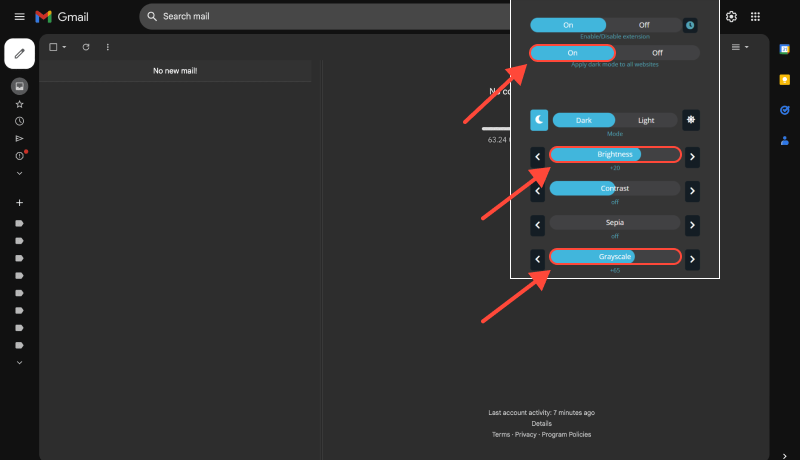
خاتمة
يعد تمكين الوضع المظلم على Gmail طريقة بسيطة وفعالة لتحسين تجربة تصفح البريد الإلكتروني عبر الأنظمة الأساسية المختلفة. باتباع الخطوات الموضحة في هذا الدليل وتثبيت ملحق Dark Mode, يمكنك الاستمتاع بتجربة Gmail أكثر راحة وإمتاعًا بصريًا.